Параметры сенсорной панели для клавиатуры K400 можно настроить с помощью программного обеспечения Logitech SetPoint для мыши и клавиатуры.
ПРИМЕЧАНИЕ. При отсутствии установленной программы SetPoint ее можно загрузить со страницы загрузки файлов для Wireless Touch Keyboard K400.
Настройка движения курсора
-
Запустите программное обеспечение Logitech SetPoint для мыши и клавиатуры.
Start (Пуск) > Programs (Программы) > Logitech > Mouse and Keyboard (Мышь и клавиатура) > Mouse and Keyboard Settings (Настройки мыши и клавиатуры) -
Откройте вкладку My Mouse (Моя мышь) в верхней части окна настроек SetPoint.
-
Выберите значение Wireless Touch Keyboard K400 в раскрывающемся меню продуктов в левой верхней части окна.
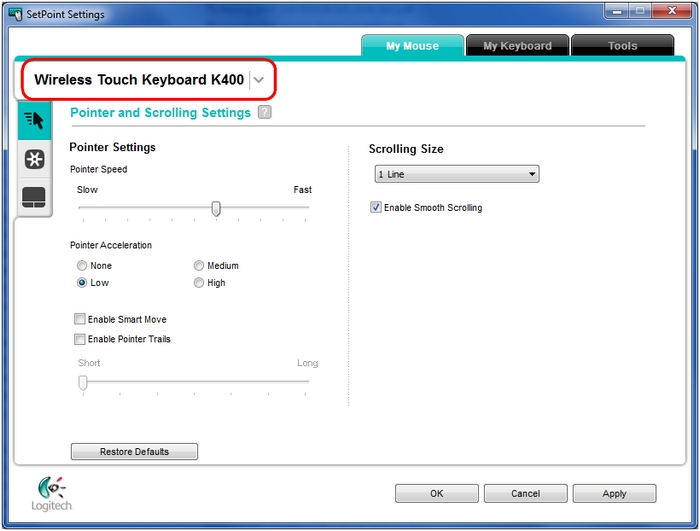
-
Щелкните значок курсора на панели инструментов слева для отображения экрана Pointer and Scrolling Settings (Настройки указателя и прокрутки).
ПРИМЕЧАНИЕ. Можно нажать кнопку с символом «?» для получения подробного описания настроек.
-
Измените значения параметров по своему усмотрению.
-
Нажмите кнопку Apply (Применить) для сохранения настроек, а затем — кнопку OK для закрытия окна SetPoint.
Настройки параметров сенсорной панели
-
Запустите программное обеспечение Logitech SetPoint для мыши и клавиатуры.
Start (Пуск) > Programs (Программы) > Logitech > Mouse and Keyboard (Мышь и клавиатура) > Mouse and Keyboard Settings (Настройки мыши и клавиатуры) -
Откройте вкладку My Mouse (Моя мышь) в верхней части окна настроек SetPoint.
-
Выберите значение Wireless Touch Keyboard K400 в раскрывающемся меню продуктов в левой верхней части окна.
-
Щелкните значок сенсорной панели на панели инструментов слева для отображения экрана Touchpad Settings (Настройки сенсорной панели).
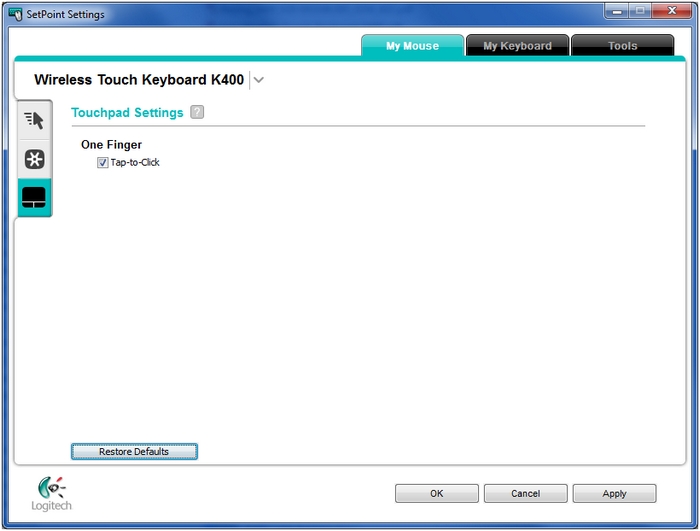
-
Установите или снимите флажок Tap-to-Click (Касание для щелчка).
- Нажмите кнопку Apply (Применить) для сохранения настроек, а затем — кнопку OK для закрытия окна SetPoint.
Вопросы и ответы
Для этого раздела нет продуктов
